久其财务智能分析系统
久其操作指南
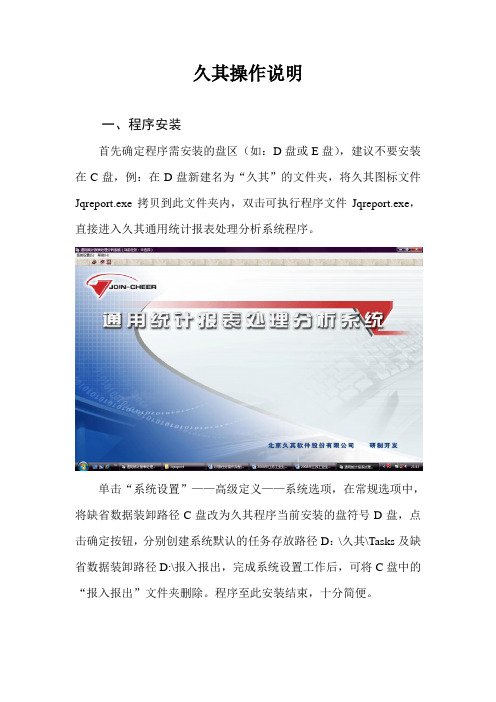
久其操作说明一、程序安装首先确定程序需安装的盘区(如:D盘或E盘),建议不要安装在C盘,例:在D盘新建名为“久其”的文件夹,将久其图标文件Jqreport.exe拷贝到此文件夹内,双击可执行程序文件Jqreport.exe,直接进入久其通用统计报表处理分析系统程序。
单击“系统设置”——高级定义——系统选项,在常规选项中,将缺省数据装卸路径C盘改为久其程序当前安装的盘符号D盘,点击确定按钮,分别创建系统默认的任务存放路径D:\久其\Tasks及缺省数据装卸路径D:\报入报出,完成系统设置工作后,可将C盘中的“报入报出”文件夹删除。
程序至此安装结束,十分简便。
二、参数装入单击“系统设置”——“数据装入”,进入数据装入向导界面,通过“数据位置”右侧的文件夹按钮(下图红色标示)选择参数文件存放的路径,可在“装入数据信息”中看到任务相关信息,确定无误后,选择“下一步”,在新窗口中选择基层参数、简表和分析表,选择装入到新建任务。
选择装入到新建任务时会出现一个窗口,这个窗口用于设置新任务的一些基础选项,直接选择确定就可以了。
选择下一步,选择开始。
任务参数装入完成后会提示数据装入完成。
选“是”将新装入参数设置为当前任务。
出现如下界面:注意:第一次装入参数,选择“装入到新建任务”,以后同一任务参数的更新或者数据的装入都应在原任务下,选择“装入到当前任务”。
三、数据导入企业基层数据除直接录入外,还可以通过数据转换来实现对基层数据的收集,但进行转换的源头数据必须严格按照规定的久其文件格式创建。
如:年报名录库文件名统一命名为“MLK_320581.00”,其他几张年报如下:分别对应为 B103-1_3205581.00B103-2_320581.00B104-3_320581.00B109_320581.00。
三个代码各地的地址码,如虞山镇为100,梅李镇为101网上年报下载后可统一下发,网上先报全的也可以自行下载后重命名。
久其财务管理软件培训手册(VA)
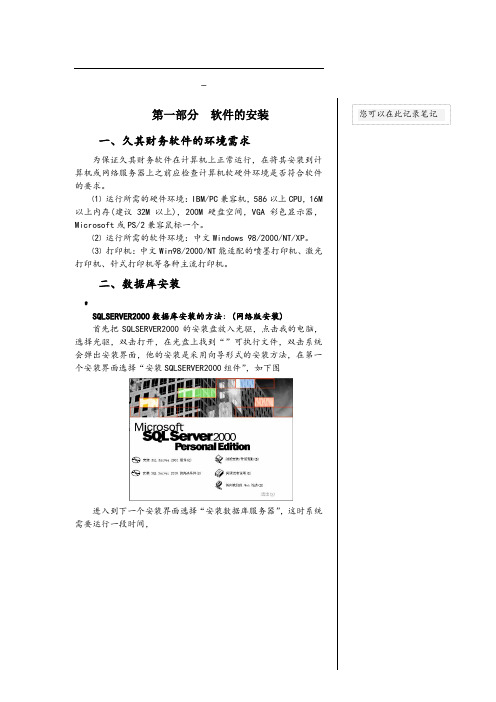
—第一部分软件的安装一、久其财务软件的环境需求为保证久其财务软件在计算机上正常运行,在将其安装到计算机或网络服务器上之前应检查计算机软硬件环境是否符合软件的要求。
⑴运行所需的硬件环境:IBM/PC兼容机,586以上CPU,16M 以上内存(建议32M以上),200M硬盘空间,VGA彩色显示器,Microsoft或PS/2兼容鼠标一个。
⑵运行所需的软件环境:中文Windows 98/2000/NT/XP。
⑶打印机:中文Win98/2000/NT能适配的喷墨打印机、激光打印机、针式打印机等各种主流打印机。
二、数据库安装#SQLSERVER2000数据库安装的方法:(网络版安装)首先把SQLSERVER2000的安装盘放入光驱,点击我的电脑,选择光驱,双击打开,在光盘上找到“”可执行文件,双击系统会弹出安装界面,他的安装是采用向导形式的安装方法,在第一个安装界面选择“安装SQLSERVER2000组件”,如下图进入到下一个安装界面选择“安装数据库服务器”,这时系统需要运行一段时间,您可以在此记录笔记再进入下一个安装界面,点击“下一步”,选择“本地计算机”再点击“下一步”,选择“创建新的SQLSERVER实例”#地址:北京市西城区西直门内南小街国英1号13层(100035)电话:0传真:0。
网址:您可以在此记录笔记再点击“下一步”,在用户信息界面系统自动提取了本机的用户名和单位名,一般就按系统默认的点击“下一步”,再点击“是”}进入安装定义的界面,这时要根据本机器的作用而选择,如果该机器是用作服务器,就选择“服务器和客户端”如果该机器不用作服务器,就选择“仅客户端工具”,您可以在此记录笔记地址:北京市西城区西直门内南小街国英1号13层(100035)电话:0传真:0网址:如果是选择客户端,安装按默认的就可以了,如下图如果是选择数据库和客户端,按默认选择后点击“下一步”,再点击“下一步”,进入安装类型界面,一般就按系统默认的选择“典型安装“,如下图点击“下一步”,进入服务账户的界面,系统默认的是“使用域用户账户”,这时一定要修改为“使用本地系统账户”,您可以在此记录笔记地址:北京市西城区西直门内南小街国英1号13层(100035)电话:0】传真:0网址:点击“下一步”进入“身份验证界面”,系统默认的是“WINDOWS 身份验证模式”,一定要修改为“混合模式”即“WINDOWS和SQLSERVER身份验证模式”,并输入SQL SERVER数据库系统管理员SA(SQL SERVER数据库自带的管理员)的密码和确认密码,也可以选择“空密码”但建议要设置一个密码,防止黑客进入数据库,&然后点击“下一步”,“下一步”系统就开始安装SQL SERVER 数据库了,安装完毕,点击“完成”就可以了。
久其报表软件基本操作流程

久其报表软件基本操作指引一、装入新参数1、首先安装报表处理软件,安装完成后出现“ 2013年度企业财务决算报表”界面,在出 现的关联任务设置对话框中,选择“关闭”2、选择“是”4、出现数据装入向导界面,点击数据位置右侧的文件夹标识,查找数据位置,选中参数5、 点击下一步”,选择“报表参数”和 “装入到新建任务”6、 进入“装入新建任务”界面,点击“确定”7、 点击“下一步” 6、选择“开始”7、 点击“确定”8、 选择“是”、数据录入1、选择“ 2013年度清华财务决算报表”界面左上角的“编辑”2、出现报表封面界面,点击左上角“新增”,即可录入报表封面3、录入完毕后点击“保存”4、其他表格的填写与本表相同,操作步骤为: 填写数据一运算一审核一保存。
个别明细 项目的数据取自其他附注表,因此在“审核”前应点击“运算”按钮或“工具-相关表运算”, 数据将自动过入到该张附注表。
5、 增加浮动行和删除浮动行软件安装后再安装参数进入报表处理软件界面 鼠标左键双击报表软件图标 一点击左上角的“装入”光标定位在要增加的行,单击工具栏的“插行”按钮,如需删除多余的行,单击“删行” 按钮即可6、全部表格填写完毕后,点击工具栏的“全审”按钮,软件会对当前的这套报表进行审核审核完毕后会提示审核结果信息。
具体见《用户手册》第20页。
7、查看和导出审核结果(1)鼠标双击出错数据中的单元格标识,软件会快速定位到指定单元格,以便查看出错具体信息及数据修改。
(2)在提示信息区域,单击鼠标右键选择“导出全审结果”,可导出本次审核的结果。
8、查看数据汇总来源如需查看某一个数据的具体来源,首先选中单元格,单击鼠标右键选择“显示汇总明细”,显示数据是从哪些单位汇总上来。
然后点击左上角的“导出”按钮,可将汇总明细导出到excel或文本文件中。
三、数据汇总(一)节点汇总如需将数据进行汇总,可使用“节点汇总”功能。
节点汇总用于对树形结构中的各个节点数据进行汇总。
久其财务报表系统高级应用通用公式

A(1,1)@2表示第二个关联任务A表的第一行第一栏;
A(1,1).5@2表示第二个关联任务5月份A表的第一行第一栏。
记录表
记录表分为六种类型(其中E为某一记录表):
1、E(n)型:在表内公式中取某一行的第n列值;在表外公式中当第n列为数值栏时,为第n列所有行的汇总数(等于E(“”,n)),当第n列为文字栏时,返回空串值;
表名[单元格标识或编号];例Z1[2,1]:表示Z1表的第二行第一列;Z2[A1]表示:Z2表的A1单元格;
关联任务的报表指标描述方式:表名[单元标识或编号]@关联任务编号。例如:Z1[2,1]@1表示关联任务1中Z1表[2,1]单元格。
“*”表示通配符:可代表任一行任一列。
{}代表区间;例{1~6}表示:只在1到6行或列中起作用。
2、选择要打印数据的数据库;
3、在弹出的对话框中选择要打印的单位;
4、在弹出的对话框中选择报表;
5、通过切换页签可以选择文档和打印模板
6、选择好后点击确定。
说明:
在选择报表、文档、打印模时可以点击鼠标右键,选择全选或是全清;
打印模板是在“系统设置”\“高级打印”\“高级打印定义”下已经定义的模板。
数据录入修改中的"打印"只打印当前单位下的当前表,而批量打印是打印所选择的单位的所选择的报表、文档。
例如:对于月任务:
A(3,2).5表示5月份A表的第三行第二栏;
A(3,2).0和A(3,2)一样表示本月A表的第三行第二栏;
A(3,2).-1表示上月A表的第三行第二栏;
A(3,2).-2表示上上月A表的第三行第二栏;
@n表示关联任务里第n个任务,如果n=0或没有@n则表示为当前任务。
久其报表软件基本操作流程知识讲解

久其报表软件基本操作流程久其报表软件基本操作指引一、装入新参数1、首先安装报表处理软件,安装完成后出现“2013年度企业财务决算报表”界面,在出现的关联任务设置对话框中,选择“关闭”2、选择“是”3、软件安装后再安装参数。
鼠标左键双击报表软件图标进入报表处理软件界面→点击左上角的“装入”4、出现数据装入向导界面,点击数据位置右侧的文件夹标识,查找数据位置,选中参数5、点击下一步”,选择“报表参数”和“装入到新建任务”6、进入“装入新建任务”界面,点击“确定”7、点击“下一步”6、选择“开始”7、点击“确定”8、选择“是”二、数据录入1、选择“2013年度清华财务决算报表”界面左上角的“编辑”2、出现报表封面界面,点击左上角“新增”,即可录入报表封面3、录入完毕后点击“保存”4、其他表格的填写与本表相同,操作步骤为:填写数据→运算→审核→保存。
个别明细项目的数据取自其他附注表,因此在“审核”前应点击“运算”按钮或“工具-相关表运算”,数据将自动过入到该张附注表。
5、增加浮动行和删除浮动行光标定位在要增加的行,单击工具栏的“插行”按钮,如需删除多余的行,单击“删行”按钮即可6、全部表格填写完毕后,点击工具栏的“全审”按钮,软件会对当前的这套报表进行审核审核完毕后会提示审核结果信息。
具体见《用户手册》第20页。
7、查看和导出审核结果(1)鼠标双击出错数据中的单元格标识,软件会快速定位到指定单元格,以便查看出错具体信息及数据修改。
(2)在提示信息区域,单击鼠标右键选择“导出全审结果”,可导出本次审核的结果。
8、查看数据汇总来源如需查看某一个数据的具体来源,首先选中单元格,单击鼠标右键选择“显示汇总明细”,显示数据是从哪些单位汇总上来。
然后点击左上角的“导出”按钮,可将汇总明细导出到excel或文本文件中。
三、数据汇总(一)节点汇总如需将数据进行汇总,可使用“节点汇总”功能。
节点汇总用于对树形结构中的各个节点数据进行汇总。
久其固定资产操作手册
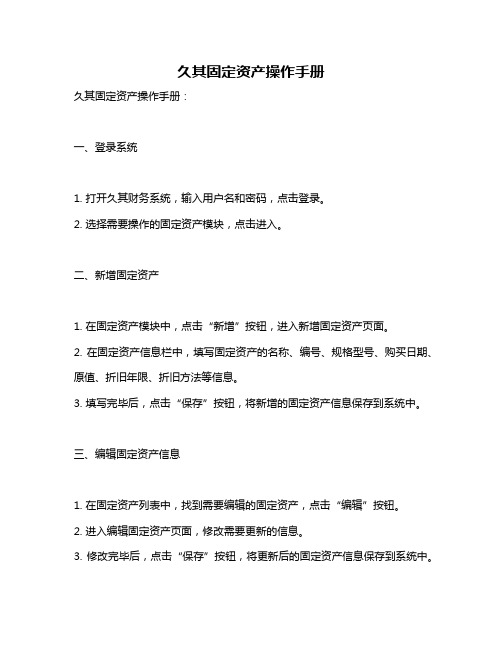
久其固定资产操作手册久其固定资产操作手册:一、登录系统1. 打开久其财务系统,输入用户名和密码,点击登录。
2. 选择需要操作的固定资产模块,点击进入。
二、新增固定资产1. 在固定资产模块中,点击“新增”按钮,进入新增固定资产页面。
2. 在固定资产信息栏中,填写固定资产的名称、编号、规格型号、购买日期、原值、折旧年限、折旧方法等信息。
3. 填写完毕后,点击“保存”按钮,将新增的固定资产信息保存到系统中。
三、编辑固定资产信息1. 在固定资产列表中,找到需要编辑的固定资产,点击“编辑”按钮。
2. 进入编辑固定资产页面,修改需要更新的信息。
3. 修改完毕后,点击“保存”按钮,将更新后的固定资产信息保存到系统中。
四、删除固定资产1. 在固定资产列表中,找到需要删除的固定资产,点击“删除”按钮。
2. 弹出确认删除提示框,确认要删除的固定资产信息无误后,点击“确定”按钮。
3. 删除成功后,系统会弹出提示框,提示删除成功。
五、查询固定资产信息1. 在固定资产列表中,可以通过输入关键字或选择条件进行查询。
2. 查询结果会显示符合条件的固定资产信息,包括名称、编号、规格型号、购买日期、原值、折旧年限、折旧方法等。
3. 可以通过点击“导出”按钮,将查询结果导出为Excel表格。
六、打印固定资产清单1. 在固定资产模块中,点击“打印”按钮。
2. 选择需要打印的固定资产清单类型,如全部固定资产清单、按部门分类的固定资产清单等。
3. 点击“打印预览”按钮,预览打印效果。
如有需要,可进行打印设置。
4. 确认无误后,点击“打印”按钮,将固定资产清单打印出来。
久其集团企业财务监管系统解决方案
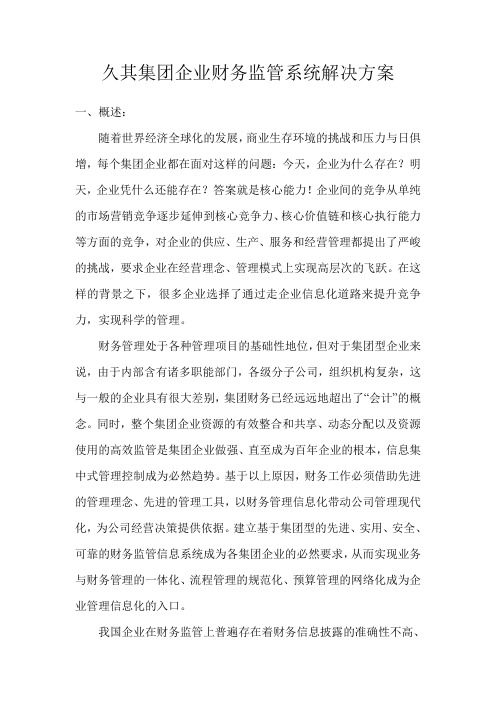
久其集团企业财务监管系统解决方案一、概述:随着世界经济全球化的发展,商业生存环境的挑战和压力与日俱增,每个集团企业都在面对这样的问题:今天,企业为什么存在?明天,企业凭什么还能存在?答案就是核心能力!企业间的竞争从单纯的市场营销竞争逐步延伸到核心竞争力、核心价值链和核心执行能力等方面的竞争,对企业的供应、生产、服务和经营管理都提出了严峻的挑战,要求企业在经营理念、管理模式上实现高层次的飞跃。
在这样的背景之下,很多企业选择了通过走企业信息化道路来提升竞争力,实现科学的管理。
财务管理处于各种管理项目的基础性地位,但对于集团型企业来说,由于内部含有诸多职能部门,各级分子公司,组织机构复杂,这与一般的企业具有很大差别,集团财务已经远远地超出了“会计”的概念。
同时,整个集团企业资源的有效整合和共享、动态分配以及资源使用的高效监管是集团企业做强、直至成为百年企业的根本,信息集中式管理控制成为必然趋势。
基于以上原因,财务工作必须借助先进的管理理念、先进的管理工具,以财务管理信息化带动公司管理现代化,为公司经营决策提供依据。
建立基于集团型的先进、实用、安全、可靠的财务监管信息系统成为各集团企业的必然要求,从而实现业务与财务管理的一体化、流程管理的规范化、预算管理的网络化成为企业管理信息化的入口。
我国企业在财务监管上普遍存在着财务信息披露的准确性不高、集团监管力度和时效性不足、预算监管困难等问题。
这些问题需要通过建设和完善各类制度、建立监管体系、变革管理理念、规范基础工作、开展财务信息化等综合治理手段,才能得到逐步解决。
通过信息化手段实现预算、结算、决策的集中协同,无疑可以大大提升企业的财务监管水平。
对于转轨过程中的集团企业,财务管理仅仅停留在“财务控制”是远远不够的,必将过渡到“战略控制”,以满足企业管理的要求,集团企业财务信息化正经历着从“核算型”到“管理控制型”的转变。
久其集团企业财务监管系统解决方案旨在分析集团企业当前和将来可预见的信息化需求,帮助企业规划一个适应企业运营管理和业务发展需要,具有明显先进性、前瞻性和强大可持续发展适应能力(扩展性)的,适用、易用、安全可靠的财务信息体系,建立起以财务、业务数据为基础的全面的监控系统,最大限度提高数据采集的自动化程度,确保集团公司可随时、灵活统计分析下属各分子公司的业务经营情况、财务情况;建立业务监控分析模型,指导企业商业决策;可结合预算管理系统,按照计划、编制、执行、差异分析监控、预算调整等闭环流程建立全面的预算管理体系,以实现企业财务和业务数据管理系统化、决策科学化的目标,最大限度地提高集团企业财务管理人员数据分析的效率以及辅助决策的有效性。
久其财务智能分析系统

系统配置
p. 4
财务分析体系
结果展现 分析结果
文字
财务报告
图表
利润分析
盈利能力分 析
成本费用分 析
发展能力分 析
分析方法
偿债能力分 析 现金流量分 析
……
实现手段
多维财务 分析模型
人工智能
数据聚集
神经网络
理论基础
实战经验
行业标准
专家智慧
p. 5
Copyright © 2006 Join-Cheer, Inc All rights reserved
IFA久其智能财务分析系统 IFA久其智能财务分析系统
企业中的实际问题
大量重复性计算 财务分析耗费时间长 分析报告准确性不高 数据到信息的转换不畅 难以了解企业整体状况 无法支持企业管理决策 分析方法不科学 经验不能转化成生产力 难以提出可行性建议
行业标准值或比较基 准获取成本高 比较标准不统一
Copyright © 2006 Join-Cheer, Inc All rights reserved p. 3
系统流程
数据录入
单位管理
Excel导入 Excel导入
图文报告
定制报告
指标分析
年报导入
标准值管理
Copyright © 2006 Join-Cheer, Inc All rights reserved
财务分 析特色 深度和广度相结合
软件应 用特色
与国家标准值比较
智能分析更专业
多种分析方法相结合
Copyright © 2006 Join-Cheer, Inc All rights reserved
p. 7
自动生成报告演示
久其报表软件基本操作流程正式版

久其报表软件基本操作流程正式版久其报表软件基本操作指引一、装入新参数1、首先安装报表处理软件,安装完成后出现“2021年度企业财务决算报表”界面,在出现的关联任务设置对话框中,选择“关闭”2、选择“是”3、软件安装后再安装参数。
鼠标左键双击报表软件图标进入报表处理软件界面→点击左上角的“装入”4、出现数据装入向导界面,点击数据位置右侧的文件夹标识,查找数据位置,选中参数5、点击下一步”,选择“报表参数”和“装入到新建任务”6、进入“装入新建任务”界面,点击“确定”7、点击“下一步”6、选择“开始”7、点击“确定”8、选择“是”二、数据录入1、选择“2021年度清华财务决算报表”界面左上角的“编辑”2、出现报表封面界面,点击左上角“新增”,即可录入报表封面3、录入完毕后点击“保存”4、其他表格的填写与本表相同,操作步骤为:填写数据→运算→审核→保存。
个别明细项目的数据取自其他附注表,因此在“审核”前应点击“运算”按钮或“工具-相关表运算”,数据将自动过入到该张附注表。
5、增加浮动行和删除浮动行光标定位在要增加的行,单击工具栏的“插行”按钮,如需删除多余的行,单击“删行”按钮即可6、全部表格填写完毕后,点击工具栏的“全审”按钮,软件会对当前的这套报表进行审核审核完毕后会提示审核结果信息。
具体见《用户手册》第20页。
7、查看和导出审核结果(1)鼠标双击出错数据中的单元格标识,软件会快速定位到指定单元格,以便查看出错具体信息及数据修改。
(2)在提示信息区域,单击鼠标右键选择“导出全审结果”,可导出本次审核的结果。
8、查看数据汇总来源如需查看某一个数据的具体来源,首先选中单元格,单击鼠标右键选择“显示汇总明细”,显示数据是从哪些单位汇总上来。
然后点击左上角的“导出”按钮,可将汇总明细导出到excel或文本文件中。
三、数据汇总(一)节点汇总如需将数据进行汇总,可使用“节点汇总”功能。
节点汇总用于对树形结构中的各个节点数据进行汇总。
002久其报表系统网络版-登陆设置说明
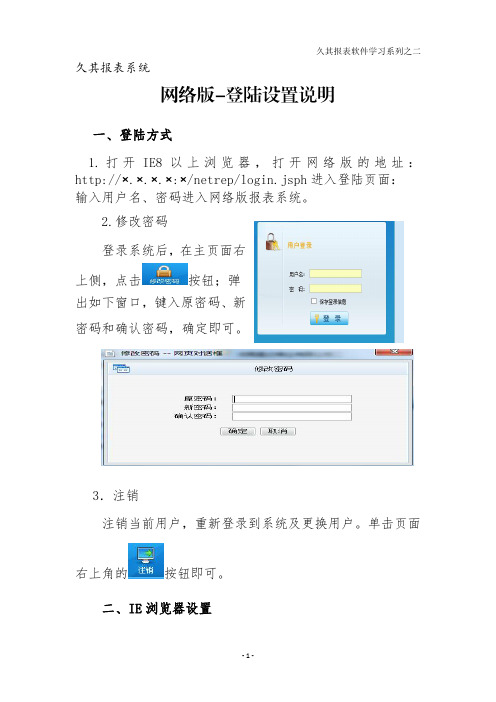
上侧,点击
按钮;弹
出如下窗口,键入原密码、新
密码和确认密码,确定即可。
3.注销 注销当前用户,重新登录到系统及更换用户。单击页面
右上角的
按钮即可。
二、IE 浏览器设置
-1-
久其报表软件学习系列之二
1.查看 IE 浏览器版本。系统对客户端使用的系统及 IE 有一定要求,为保证系统的正常使用,在使用系统前需要查 看本机上 IE 浏览器的版本,系统要求 IE 浏览器版本至少为 8.0。打开 IE 浏览器,点击窗口菜单中的“帮助”,选择“关 于 Internet Explorer”子菜单,如下图:
表入口即可填报。以阅读报表为例进行说明。点击数据管理
弹出如下图所示的选择时期的对话框。
选择要需要进行数据填报的时期,点击“确定”按钮, 进入数据填报页面。如下图: 单位列表区
数据填 录区
2.选择单位:在左边的单位列表区单击选择要进行数据 填报的单位。
4.系统安全站点设置;操作路径:工具-internet 选项安全-受信任的站点-将统址填写在对应框中,点击添加 去掉勾选。注意事项:此处设置主要解决系统登录受限,提 示网站不安全等问题。
5.安全模式设置为最低。操作路径:工具-internet 选
-3-
久其报表软件学习系列之二
项-安全- internet-自定义级别-设置为最低的级别。 三、填报数据 1.选择时期 单击首页的数据管理按钮,分为年报表、月报表等等报
5.保存:当一张表数据填写完成后,点击功能按钮区的 “保存”按钮保存数据。
6.运算数据:点击功能按钮区的“运算”按钮运算数据, 运算数据后自动刷新页面并把绿颜色单元格的数据运算出 来。
-5-
久其报表软件学习系列之二
久其报表软件基本操作流程
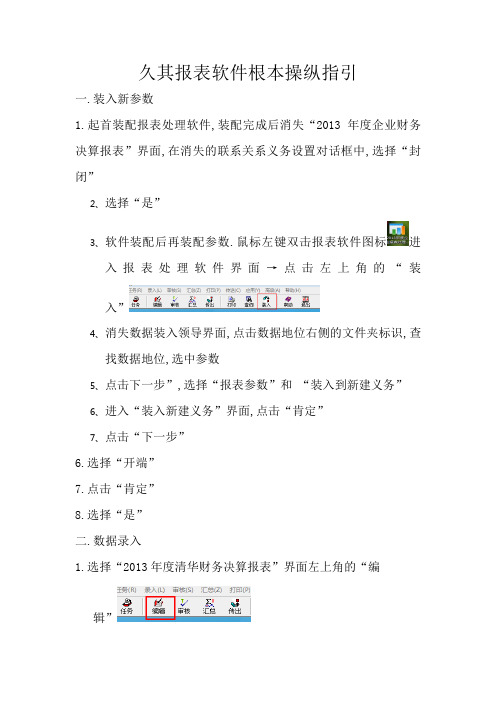
久其报表软件根本操纵指引一.装入新参数1.起首装配报表处理软件,装配完成后消失“2013年度企业财务决算报表”界面,在消失的联系关系义务设置对话框中,选择“封闭”2、选择“是”3、软件装配后再装配参数.鼠标左键双击报表软件图标进入报表处理软件界面→点击左上角的“装入”4、消失数据装入领导界面,点击数据地位右侧的文件夹标识,查找数据地位,选中参数5、点击下一步”,选择“报表参数”和“装入到新建义务”6、进入“装入新建义务”界面,点击“肯定”7、点击“下一步”6.选择“开端”7.点击“肯定”8.选择“是”二.数据录入1.选择“2013年度清华财务决算报表”界面左上角的“编辑”2.消失报表封面界面,点击左上角“新增”,即可录入报表封面3.录入完毕后点击“保管”4.其他表格的填写与本表雷同,操纵步调为:填写数据→运算→审核→保管.个体明细项目标数据取自其他附注表,是以在“审核”前应点击“运算”按钮或“对象-相干表运算”,数据将主动过入到该张附注表.5.增长浮动行和删除浮动行光标定位在要增长的行,单击对象栏的“插行”按钮,如需删除过剩的行,单击“删行”按钮即可6.全体表格填写完毕后,点击对象栏的“全审”按钮,软件会对当前的这套报表进行审核审核完毕后会提醒审核成果信息.具体见《用户手册》第20页. 7.检讨和导出审核成果(1)鼠标双击出错数据中的单元格标识,软件会快速定位到指定单元格,以便检讨出错具体信息及数据修正.(2)在提醒信息区域,单击鼠标右键选择“导出全审成果”,可导出本次审核的成果.8.检讨数据汇总起源如需检讨某一个数据的具体起源,起首选中单元格,单击鼠标右键选择“显示汇总明细”,显示数据是从哪些单位汇总上来.然后点击左上角的“导出”按钮,可将汇总明细导出到excel或文本文件中.三.数据汇总(一)节点汇总如需将数据进行汇总,可运用“节点汇总”功效.节点汇总用于对树形构造中的各个节点数据进行汇总.1.选摘要汇总的单位名称(前面带的单位名称),单击鼠标右键,消失“节点汇总直接下级”和“节点汇总所有下级”(“节点汇总直接下级”只汇总该单位的直属户,“节点汇总所有下级”汇总所有下级节点数据)2.选摘要汇总的单位名称后,选择“本级节点”和“汇总至团体”,单击“汇总”按钮,完成汇总操纵后点击“封闭”注:汇总至团体:将团体中所有的单户数据与差额表数据相加,生成的合计数放在归并表中.调剂差额表:将归并表的数据减去团体中所有下层数据的合计数,生成的成果放在差额表中.(二)浮动行汇总节点汇总不克不及汇总浮动行表格,需手动汇总,1、选摘要汇总的浮动表,如“在建工程情形”表.2、选择菜单中的“运用-汇总下级浮动数据-汇总直接下级”3、在“浮动汇总方法设置”中点击“归并根据”下面的单元格4.选择“对应字段”,点击“肯定”5.返回“浮动汇总方法设置”,“保管设置”后“履行汇总”四.数据传送(一)导出jio报表数据1.选择左上角的“传送-数据传出”2.选择“传出参数或选择数据及测算剖析参数”,选择“下一步”3.选择“单位数据”,如导出全体单位数据可直接点击“下一步”,如导出个体单位数据,点击“选择单位”4.选择需导出数据的单位名称,然后“肯定”5.选择数据存放地位6.完成数据传出(二)导出excel文档1.选择左上角的“传送-导出excel文档”2.选择须要传出数据的单位名称,选择“肯定”3.选择导出文件的存储地位,点击“肯定”。
久其操作指南
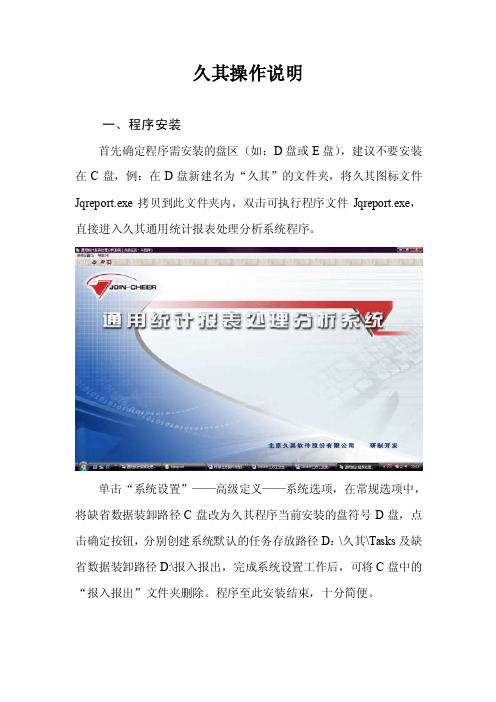
久其操作说明一、程序安装首先确定程序需安装的盘区(如:D盘或E盘),建议不要安装在C盘,例:在D盘新建名为“久其”的文件夹,将久其图标文件Jqreport.exe拷贝到此文件夹内,双击可执行程序文件Jqreport.exe,直接进入久其通用统计报表处理分析系统程序。
单击“系统设置”——高级定义——系统选项,在常规选项中,将缺省数据装卸路径C盘改为久其程序当前安装的盘符号D盘,点击确定按钮,分别创建系统默认的任务存放路径D:\久其\Tasks及缺省数据装卸路径D:\报入报出,完成系统设置工作后,可将C盘中的“报入报出”文件夹删除。
程序至此安装结束,十分简便。
二、参数装入单击“系统设置”——“数据装入”,进入数据装入向导界面,通过“数据位置”右侧的文件夹按钮(下图红色标示)选择参数文件存放的路径,可在“装入数据信息”中看到任务相关信息,确定无误后,选择“下一步”,在新窗口中选择基层参数、简表和分析表,选择装入到新建任务。
选择装入到新建任务时会出现一个窗口,这个窗口用于设置新任务的一些基础选项,直接选择确定就可以了。
选择下一步,选择开始。
任务参数装入完成后会提示数据装入完成。
选“是”将新装入参数设置为当前任务。
出现如下界面:注意:第一次装入参数,选择“装入到新建任务”,以后同一任务参数的更新或者数据的装入都应在原任务下,选择“装入到当前任务”。
三、数据导入企业基层数据除直接录入外,还可以通过数据转换来实现对基层数据的收集,但进行转换的源头数据必须严格按照规定的久其文件格式创建。
如:年报名录库文件名统一命名为“MLK_320581.00”,其他几张年报如下:分别对应为 B103-1_3205581.00B103-2_320581.00B104-3_320581.00B109_320581.00。
三个代码各地的地址码,如虞山镇为100,梅李镇为101网上年报下载后可统一下发,网上先报全的也可以自行下载后重命名。
久其报表软件基本操作流程

久其报表软件基本操作指引一、装入新参数1、首先安装报表处理软件,安装完成后出现“2013年度企业财务决算报表”界面,在出现的关联任务设置对话框中,选择“关闭”2、选择“是”3、软件安装后再安装参数。
鼠标左键双击报表软件图标进入报表处理软件界面→点击左上角的“装入”4、出现数据装入向导界面,点击数据位置右侧的文件夹标识,查找数据位置,选中参数5、点击下一步”,选择“报表参数”和“装入到新建任务”6、进入“装入新建任务”界面,点击“确定”7、点击“下一步”6、选择“开始”7、点击“确定”8、选择“是”二、数据录入1、选择“2013年度清华财务决算报表”界面左上角的“编辑”2、出现报表封面界面,点击左上角“新增”,即可录入报表封面3、录入完毕后点击“保存”4、其他表格的填写与本表相同,操作步骤为:填写数据→运算→审核→保存。
个别明细项目的数据取自其他附注表,因此在“审核”前应点击“运算”按钮或“工具-相关表运算”,数据将自动过入到该张附注表。
5、增加浮动行和删除浮动行光标定位在要增加的行,单击工具栏的“插行”按钮,如需删除多余的行,单击“删行”按钮即可6、全部表格填写完毕后,点击工具栏的“全审”按钮,软件会对当前的这套报表进行审核审核完毕后会提示审核结果信息。
具体见《用户手册》第20页。
7、查看和导出审核结果(1)鼠标双击出错数据中的单元格标识,软件会快速定位到指定单元格,以便查看出错具体信息及数据修改。
(2)在提示信息区域,单击鼠标右键选择“导出全审结果”,可导出本次审核的结果。
8、查看数据汇总来源如需查看某一个数据的具体来源,首先选中单元格,单击鼠标右键选择“显示汇总明细”,显示数据是从哪些单位汇总上来。
然后点击左上角的“导出”按钮,可将汇总明细导出到excel或文本文件中。
三、数据汇总(一)节点汇总如需将数据进行汇总,可使用“节点汇总”功能。
节点汇总用于对树形结构中的各个节点数据进行汇总。
1、选择要汇总的单位名称(前面带的单位名称),单击鼠标右键,出现“节点汇总直接下级”和“节点汇总所有下级”(“节点汇总直接下级”只汇总该单位的直属户,“节点汇总所有下级”汇总所有下级节点数据)2、选择要汇总的单位名称后,选择“本级节点”和“汇总至集团”,单击“汇总”按钮,完成汇总操作后点击“关闭”注:汇总至集团:将集团中所有的单户数据与差额表数据相加,生成的合计数放在合并表中。
久其报表软件基本操作流程(Word)
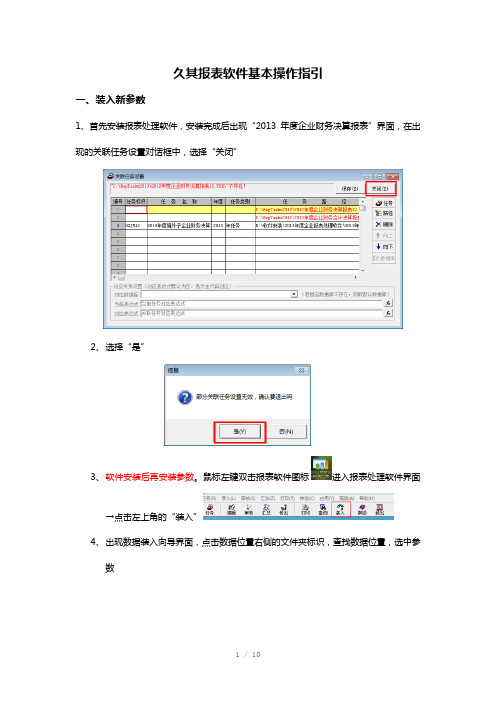
久其报表软件基本操作指引一、装入新参数1、首先安装报表处理软件,安装完成后出现“2013年度企业财务决算报表”界面,在出现的关联任务设置对话框中,选择“关闭”2、选择“是”3、软件安装后再安装参数。
鼠标左键双击报表软件图标进入报表处理软件界面→点击左上角的“装入”4、出现数据装入向导界面,点击数据位置右侧的文件夹标识,查找数据位置,选中参数5、点击下一步”,选择“报表参数”和“装入到新建任务”6、进入“装入新建任务”界面,点击“确定”7、点击“下一步”6、选择“开始”7、点击“确定”8、选择“是”二、数据录入1、选择“2013年度清华财务决算报表”界面左上角的“编辑”2、出现报表封面界面,点击左上角“新增”,即可录入报表封面3、录入完毕后点击“保存”4、其他表格的填写与本表相同,操作步骤为:填写数据→运算→审核→保存。
个别明细项目的数据取自其他附注表,因此在“审核”前应点击“运算”按钮或“工具-相关表运算”,数据将自动过入到该张附注表。
5、增加浮动行和删除浮动行光标定位在要增加的行,单击工具栏的“插行”按钮,如需删除多余的行,单击“删行”按钮即可6、全部表格填写完毕后,点击工具栏的“全审”按钮,软件会对当前的这套报表进行审核审核完毕后会提示审核结果信息。
具体见《用户手册》第20页。
7、查看和导出审核结果(1)鼠标双击出错数据中的单元格标识,软件会快速定位到指定单元格,以便查看出错具体信息及数据修改。
(2)在提示信息区域,单击鼠标右键选择“导出全审结果”,可导出本次审核的结果。
8、查看数据汇总来源如需查看某一个数据的具体来源,首先选中单元格,单击鼠标右键选择“显示汇总明细”,显示数据是从哪些单位汇总上来。
然后点击左上角的“导出”按钮,可将汇总明细导出到excel或文本文件中。
三、数据汇总(一)节点汇总如需将数据进行汇总,可使用“节点汇总”功能。
节点汇总用于对树形结构中的各个节点数据进行汇总。
1、选择要汇总的单位名称(前面带的单位名称),单击鼠标右键,出现“节点汇总直接下级”和“节点汇总所有下级”(“节点汇总直接下级”只汇总该单位的直属户,“节点汇总所有下级”汇总所有下级节点数据)2、选择要汇总的单位名称后,选择“本级节点”和“汇总至集团”,单击“汇总”按钮,完成汇总操作后点击“关闭”注:汇总至集团:将集团中所有的单户数据与差额表数据相加,生成的合计数放在合并表中。
久其财务管理软件培训手册(VA)
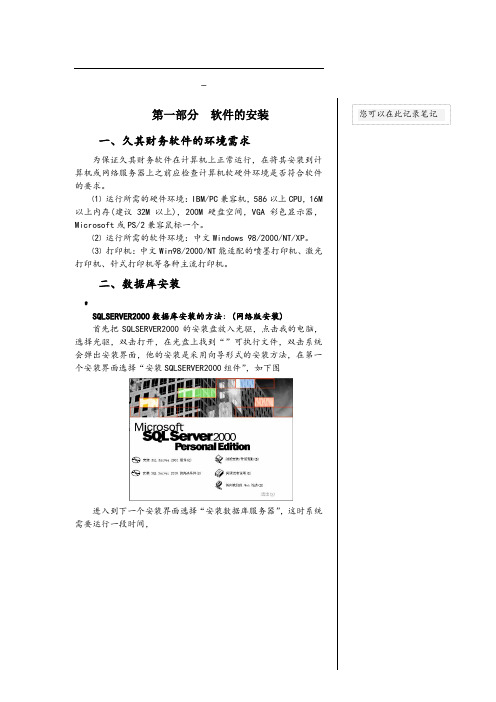
—第一部分软件的安装一、久其财务软件的环境需求为保证久其财务软件在计算机上正常运行,在将其安装到计算机或网络服务器上之前应检查计算机软硬件环境是否符合软件的要求。
⑴运行所需的硬件环境:IBM/PC兼容机,586以上CPU,16M 以上内存(建议32M以上),200M硬盘空间,VGA彩色显示器,Microsoft或PS/2兼容鼠标一个。
⑵运行所需的软件环境:中文Windows 98/2000/NT/XP。
⑶打印机:中文Win98/2000/NT能适配的喷墨打印机、激光打印机、针式打印机等各种主流打印机。
二、数据库安装#SQLSERVER2000数据库安装的方法:(网络版安装)首先把SQLSERVER2000的安装盘放入光驱,点击我的电脑,选择光驱,双击打开,在光盘上找到“”可执行文件,双击系统会弹出安装界面,他的安装是采用向导形式的安装方法,在第一个安装界面选择“安装SQLSERVER2000组件”,如下图进入到下一个安装界面选择“安装数据库服务器”,这时系统需要运行一段时间,您可以在此记录笔记再进入下一个安装界面,点击“下一步”,选择“本地计算机”再点击“下一步”,选择“创建新的SQLSERVER实例”#地址:北京市西城区西直门内南小街国英1号13层(100035)电话:0传真:0。
网址:您可以在此记录笔记再点击“下一步”,在用户信息界面系统自动提取了本机的用户名和单位名,一般就按系统默认的点击“下一步”,再点击“是”}进入安装定义的界面,这时要根据本机器的作用而选择,如果该机器是用作服务器,就选择“服务器和客户端”如果该机器不用作服务器,就选择“仅客户端工具”,您可以在此记录笔记地址:北京市西城区西直门内南小街国英1号13层(100035)电话:0传真:0网址:如果是选择客户端,安装按默认的就可以了,如下图如果是选择数据库和客户端,按默认选择后点击“下一步”,再点击“下一步”,进入安装类型界面,一般就按系统默认的选择“典型安装“,如下图点击“下一步”,进入服务账户的界面,系统默认的是“使用域用户账户”,这时一定要修改为“使用本地系统账户”,您可以在此记录笔记地址:北京市西城区西直门内南小街国英1号13层(100035)电话:0】传真:0网址:点击“下一步”进入“身份验证界面”,系统默认的是“WINDOWS 身份验证模式”,一定要修改为“混合模式”即“WINDOWS和SQLSERVER身份验证模式”,并输入SQL SERVER数据库系统管理员SA(SQL SERVER数据库自带的管理员)的密码和确认密码,也可以选择“空密码”但建议要设置一个密码,防止黑客进入数据库,&然后点击“下一步”,“下一步”系统就开始安装SQL SERVER 数据库了,安装完毕,点击“完成”就可以了。
久其软件集中核算系统能成批导出报表
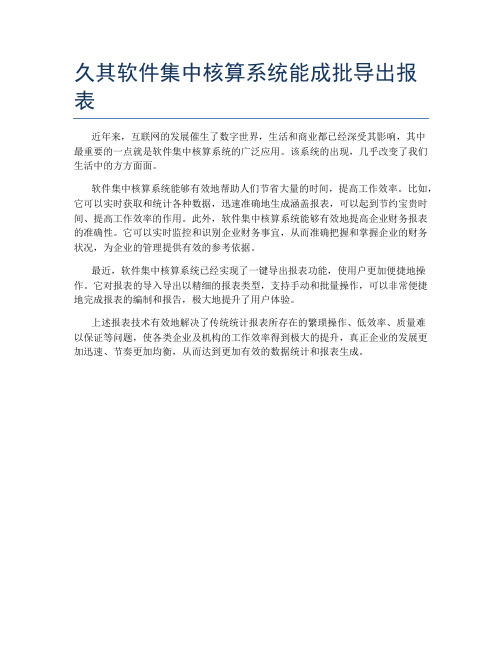
久其软件集中核算系统能成批导出报表
近年来,互联网的发展催生了数字世界,生活和商业都已经深受其影响,其中
最重要的一点就是软件集中核算系统的广泛应用。
该系统的出现,几乎改变了我们生活中的方方面面。
软件集中核算系统能够有效地帮助人们节省大量的时间,提高工作效率。
比如,它可以实时获取和统计各种数据,迅速准确地生成涵盖报表,可以起到节约宝贵时间、提高工作效率的作用。
此外,软件集中核算系统能够有效地提高企业财务报表的准确性。
它可以实时监控和识别企业财务事宜,从而准确把握和掌握企业的财务状况,为企业的管理提供有效的参考依据。
最近,软件集中核算系统已经实现了一键导出报表功能,使用户更加便捷地操作。
它对报表的导入导出以精细的报表类型,支持手动和批量操作,可以非常便捷地完成报表的编制和报告,极大地提升了用户体验。
上述报表技术有效地解决了传统统计报表所存在的繁琐操作、低效率、质量难
以保证等问题,使各类企业及机构的工作效率得到极大的提升,真正企业的发展更加迅速、节奏更加均衡,从而达到更加有效的数据统计和报表生成。
- 1、下载文档前请自行甄别文档内容的完整性,平台不提供额外的编辑、内容补充、找答案等附加服务。
- 2、"仅部分预览"的文档,不可在线预览部分如存在完整性等问题,可反馈申请退款(可完整预览的文档不适用该条件!)。
- 3、如文档侵犯您的权益,请联系客服反馈,我们会尽快为您处理(人工客服工作时间:9:00-18:30)。
p. 8
谢谢
Copyright © 2006 Join-Cheer, Inc All rights reserved
p. 9
IFA久其智能财务分析系统 IFA久其智能财务分析系统
企业中的实际问题
大量重复性计算 财务分析耗费时间长 分析报告准确性不高 数据到信息的转换不畅 难以了解企业整体状况 无法支持企业管理决策 分析方法不科学 经验不能转化成生产力 难以提出可行性建议
行业标准值或比较基 准获取成本高 比较标准不统一
财务分 析特色 深度和广度相结合
软件应 用特色
与国家标准值比较
智能分析更专业
多种分析方法相结合
Copyright © 2006 Join-Cheer, Inc All rights reserved
p. 7
自动生成报告演示
Copyright © 2006 Join-Cheer, Inc All rights reserved
分析模型
经营 协调 营运 费 结构 偿债 现 发
资产结构
资 来
润
Copyright © 2006 Join-Cheer, Inc All rights reserved
p. 6
产品特色
•直接生成word格式的文档 •文字报告——内容详实 •年报导入 •比较值、标准值的区间可自主定义 •结构分析法——把握全局 •集成多位中国社会科学院等科研机构专家、教授的知识 •借鉴近十年行业统计数据 •分析报告层层深入 •文字可以后期修改 •图形报告——通俗易懂 •EXCEL导入 •模型输出的内容、格式可自主定义 •比率分析法——关注细节 •吸收各 行业上市公司企业财务管理者的智慧 •11个财务分析模型,涉及企业财务管理的各个方面 •挖掘出数据背后所反映的企业情况 •与国家标准值进行比较,帮助企业明确自己的行业地位 •图表可以后期修改 •图表报告——清晰直观 •手工录入 •趋势分析法——高瞻远瞩 •参考大量注册会计师的意见 •全面把握财务项目间的关联性 •图文报告——图文并茂 •数据导入支持智能匹配 •因素穷尽法——天衣无缝
系统配置
p. 4
财务分析体系
结果展现 分析结果
文字
财务报告
图表
ቤተ መጻሕፍቲ ባይዱ
利润分析
盈利能力分 析
成本费用分 析
发展能力分 析
分析方法
偿债能力分 析 现金流量分 析
……
实现手段
多维财务 分析模型
人工智能
数据聚集
神经网络
理论基础
实战经验
行业标准
专家智慧
p. 5
Copyright © 2006 Join-Cheer, Inc All rights reserved
Copyright © 2006 Join-Cheer, Inc All rights reserved p. 2
IFA智能财务分析系统 智能财务分析系统
基于人工智能原理设计 融入财务专家智慧与长期行业经验 挖掘三大报表的深层次财务信息 快速生成图文并茂的分析报告 提供全方位多角度的财务状况评价
IFA——您身边的财务分析师 IFA——您身边的财务分析师 ——
Copyright © 2006 Join-Cheer, Inc All rights reserved p. 3
系统流程
数据录入
单位管理
Excel导入 Excel导入
图文报告
定制报告
指标分析
年报导入
标准值管理
Copyright © 2006 Join-Cheer, Inc All rights reserved
